
PPT2013 で背景形式を設定するにはどうすればよいですか?今日は、PHP エディターの Apple が、塗りつぶしの色、画像、テクスチャなどのさまざまな背景形式の設定を含む、PPT2013 の背景形式を設定する手順を説明します。より美しい PPT の作成を一緒に学びましょう。
新しい空白のスライドを作成し、空白の位置で右クリックし、ポップアップメニューで[背景形式の設定]を選択します。
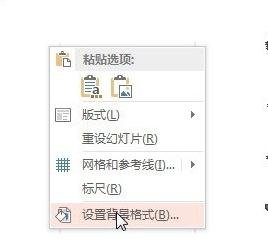
[背景形式の設定]を選択しますウィンドウで [画像またはテクスチャの塗りつぶし] コマンドを実行します。
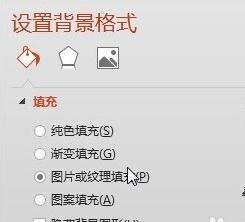
このとき、下の[ファイル]ボタンから画像を挿入をクリックしてください。
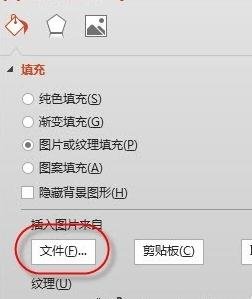
[画像の挿入]ウィンドウでは、背景にしたい画像を選択できます。
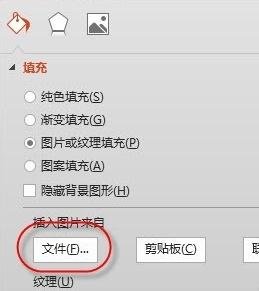
スライド内の既存の画像を背景として設定したい場合は、この画像をコピーできます。
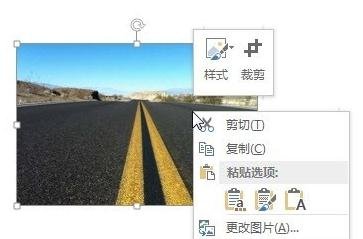
画像を挿入するには、[クリップボード]コマンドを選択します。
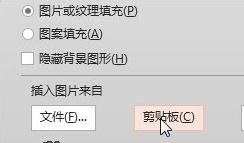
確認すると、1 つのスライドの背景のみが変更されていることがわかります。すべてのスライドの背景を変更するにはどうすればよいですか?
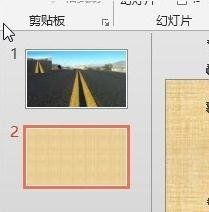
クリップボードをクリックし、[すべて適用] ボタンをクリックします。
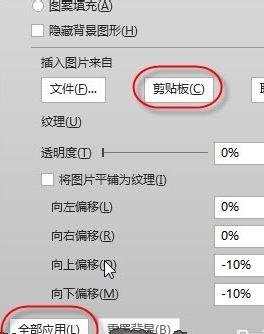
すべてのスライドの背景が変更されていることがわかります。
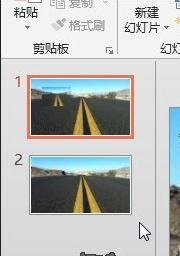
以上がppt2013で背景形式を設定する手順の詳細内容です。詳細については、PHP 中国語 Web サイトの他の関連記事を参照してください。